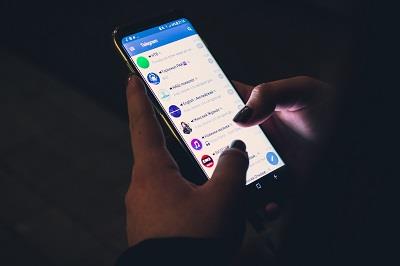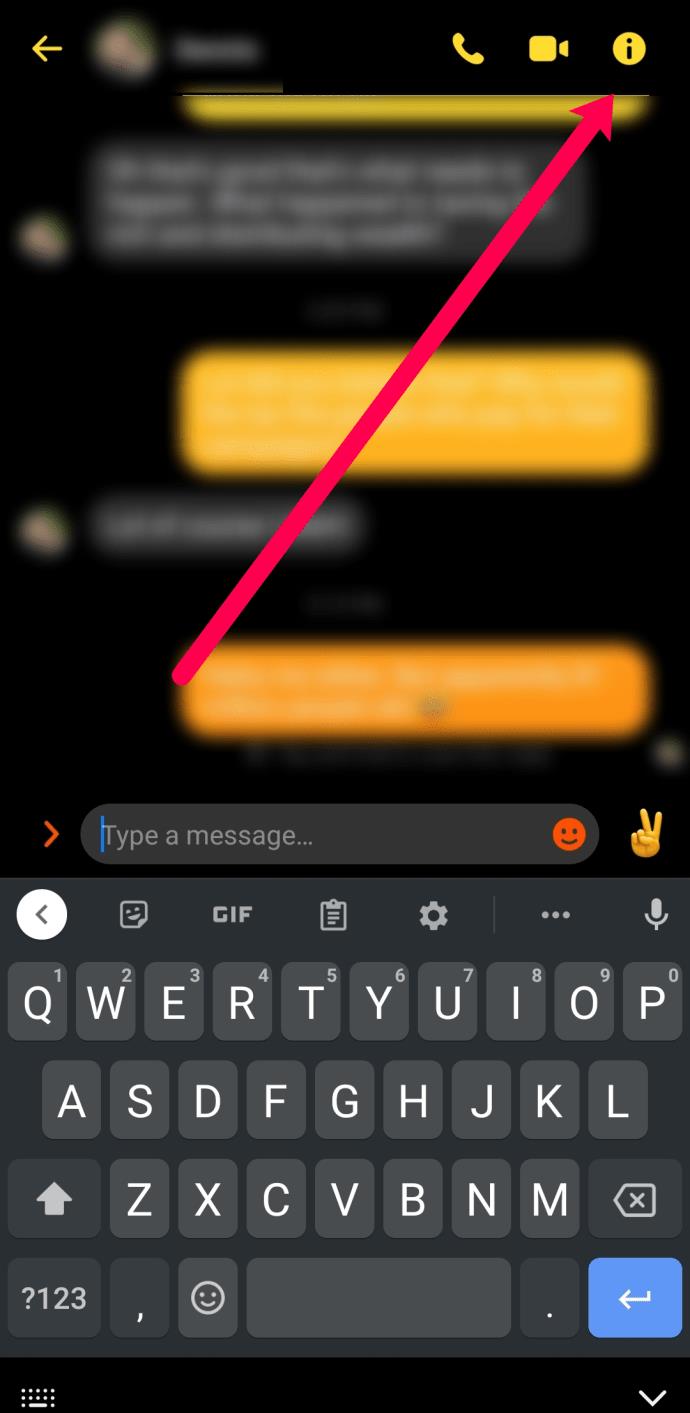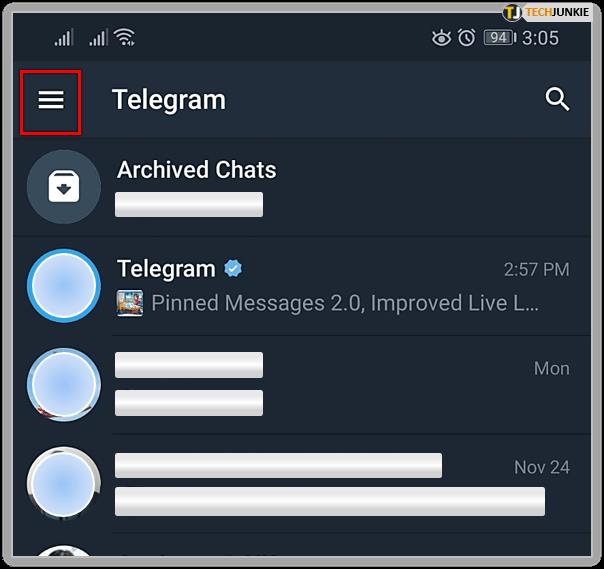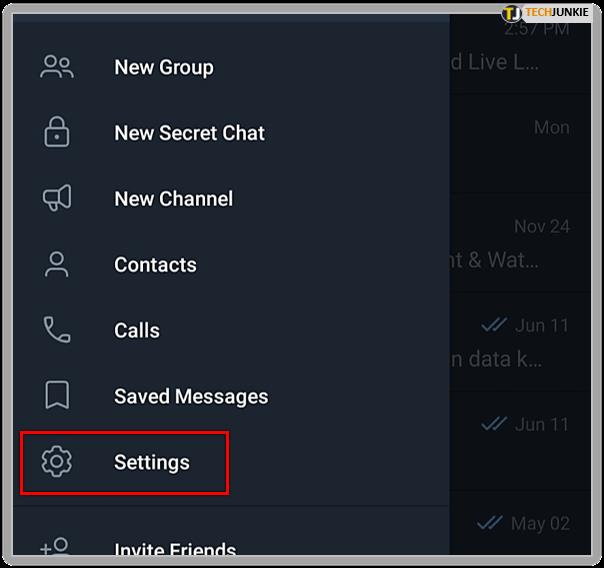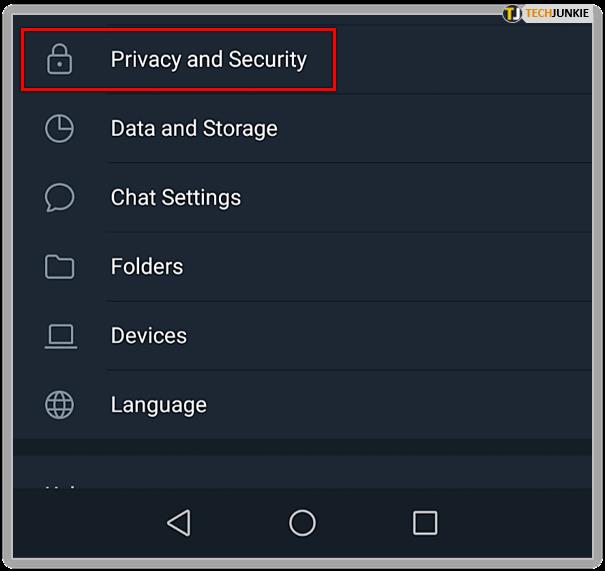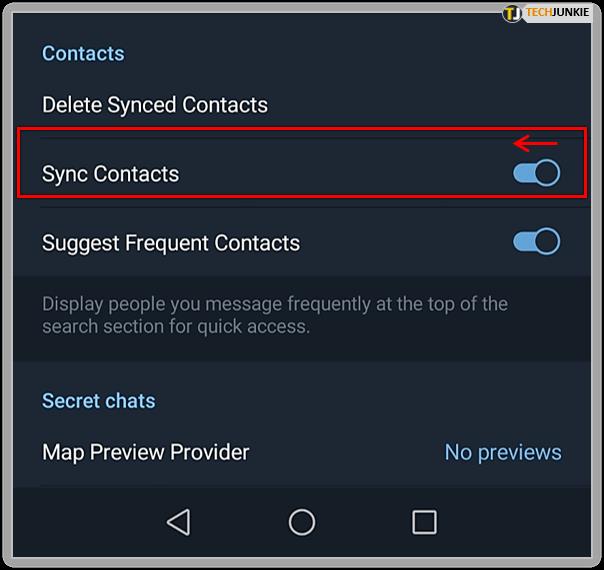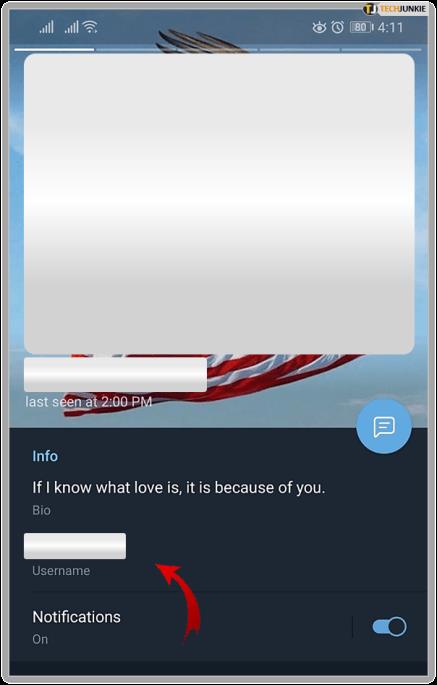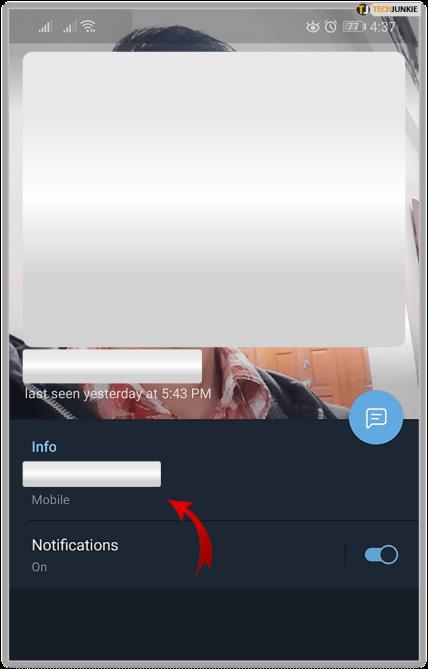Telegram to coraz popularniejsza usługa przesyłania wiadomości, podobna do WhatsApp i Messenger. Twierdzi, że jest znacznie szybszy i bezpieczniejszy niż reszta konkurencji. Być może jest to na papierze, ale nadal nie jest idealne. Ponieważ musisz podać prawidłowy numer telefonu, aby zarejestrować się w Telegramie.

Inni użytkownicy mogą nadużywać tego faktu i uzyskiwać dostęp do Twojego numeru telefonu za pośrednictwem tej aplikacji. Jeśli chcesz wiedzieć, jak sprawdzić, kto zapisał Twój numer na Telegramie, jesteś we właściwym miejscu. Czytaj dalej, a dowiesz się dokładnie tego, a także innych przydatnych informacji i wskazówek dotyczących bezpieczeństwa.
Jak to działa
Korzystanie z Telegramu jest naprawdę łatwe. Najpierw musisz pobrać aplikację z oficjalnej strony internetowej . Wszystkie główne platformy to obsługują. Następnie proces rejestracji jest dziecinnie prosty. Od razu zauważysz, że zostaniesz poproszony o podanie numeru telefonu. Następnie musisz zweryfikować sam numer telefonu.
OK, więc co z tego, wiele innych aplikacji prosi o podanie danych osobowych podczas rejestracji. Cóż, ta aplikacja twierdzi, że jest wyjątkowo bezpieczna. Czy bezpieczna aplikacja mogłaby tak łatwo podawać numery telefonów swoich użytkowników? Odpowiedź brzmi: prawdopodobnie nie.
Jeśli nam nie wierzysz, możesz to przetestować. Właściwie powiemy ci, jak sprawdzić, kto ma twój numer z Telegramu i jak wyłączyć tę bezsensowną funkcję. Wydaje się wysoce nierozsądne, aby tak bezpieczna aplikacja domyślnie udostępniała kontaktom Twój numer telefonu.
Powinieneś być ostrożny w Internecie; ludzie nie zawsze są tym, za kogo się podają. Nie łącz się z nikim w aplikacjach takich jak Telegram. Inni użytkownicy mogą zobaczyć Twój numer telefonu, jeśli Ty widzisz ich numer.
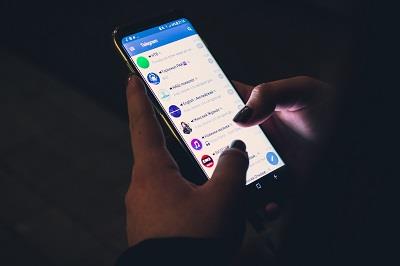
Jak wiedzieć na pewno
To brzmi jak on powiedział, ona powiedziała sytuację, ale taka jest rzeczywistość. Telegram daje każdemu na Twojej liście kontaktów swój numer i sam możesz to zobaczyć. Wykonaj następujące kroki:
- Uruchom Telegram na swoim urządzeniu (komputer, tablet, smartfon, to nie ma znaczenia).
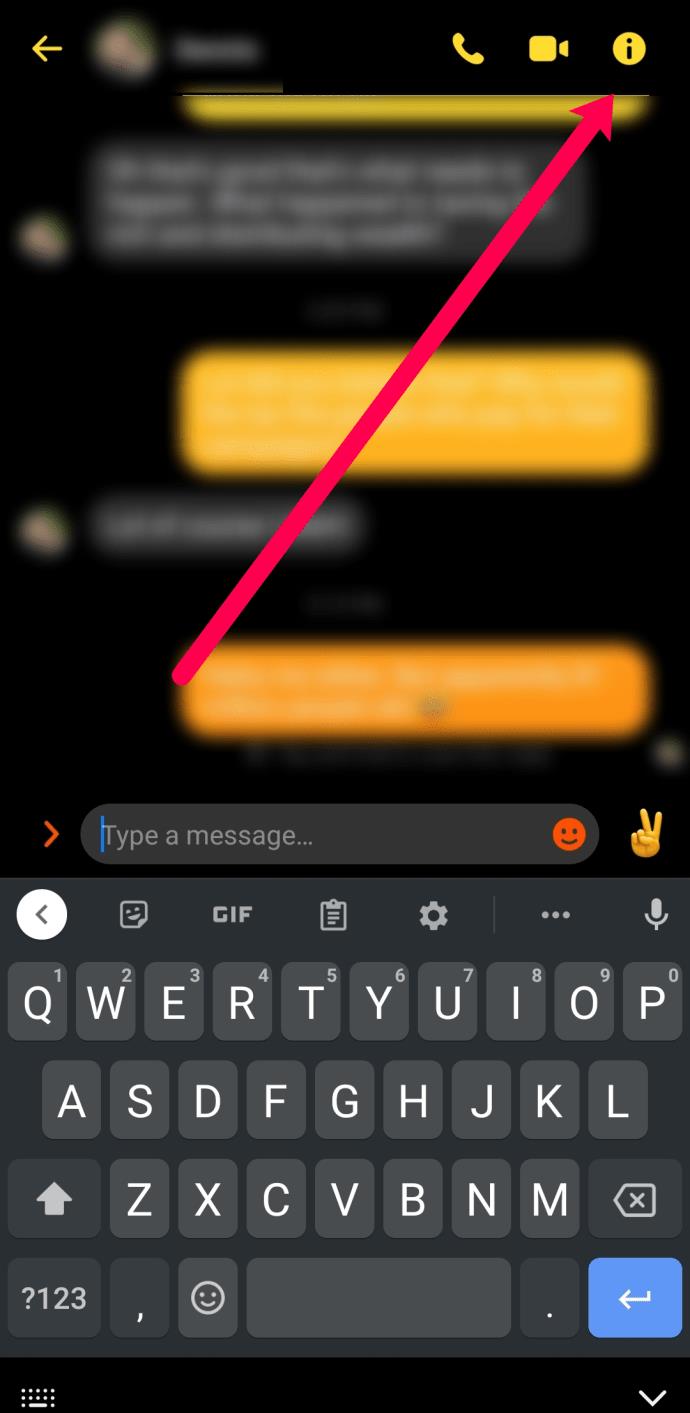
- Stuknij trzy linie w lewym górnym rogu ekranu.
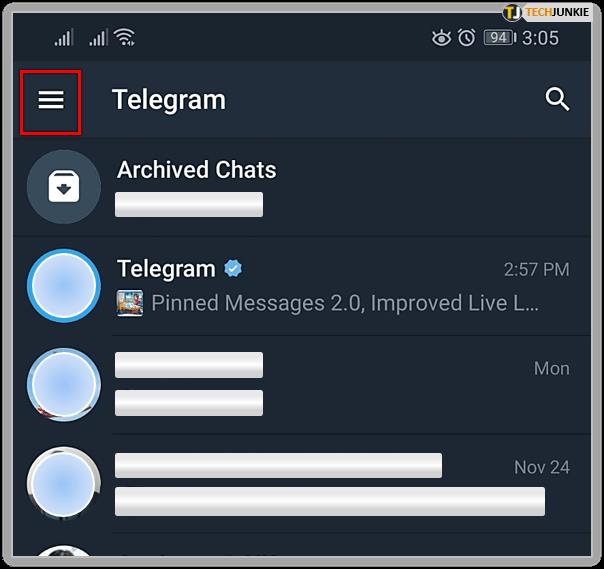
- Kliknij Ustawienia.
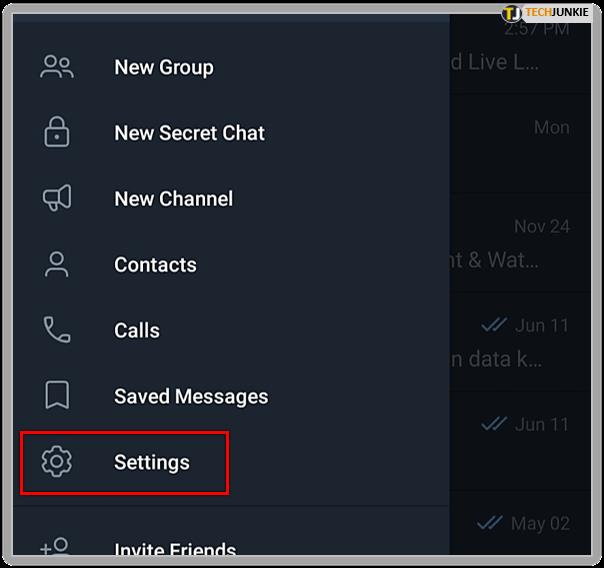
- Wybierz ustawienia prywatności i bezpieczeństwa.
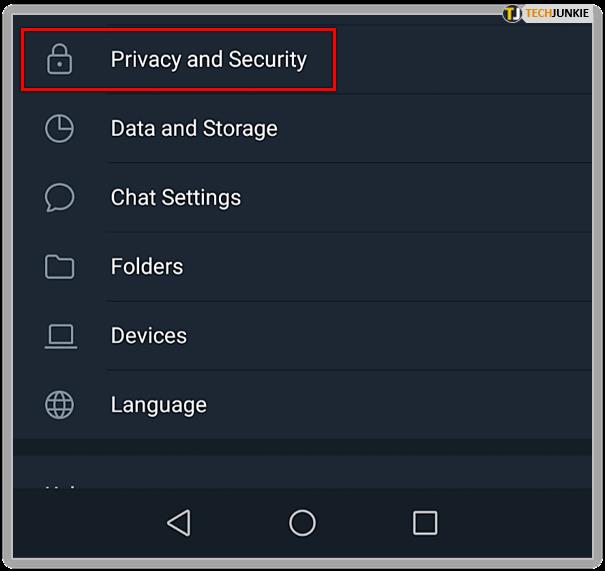
- Na koniec spójrz na Synchronizuj kontakty. Jeśli suwak nie jest szary (wyłączony), wszyscy w Twoich kontaktach mogą zobaczyć Twój numer za pomocą Telegramu. Zdecydowanie zalecamy wyłączenie tej opcji. Przesuń suwak obok pozycji Synchronizuj kontakty i upewnij się, że jest wyłączona.
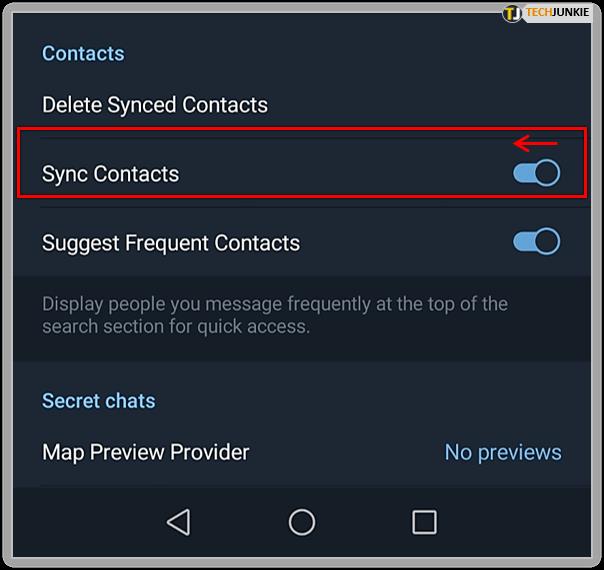
Dla jasności, jeśli dodałeś kogoś w Telegramie przy użyciu jego nazwy użytkownika zamiast numeru telefonu, jesteś czysty. To nie jest tak, że aplikacja udostępnia każdemu Twój numer telefonu.
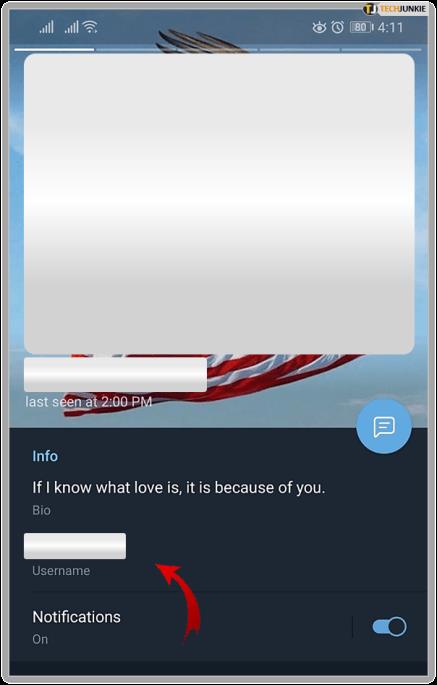
Możesz to jednak wykorzystać na swoją korzyść. Jeśli widzisz numer telefonu znajomego w Telegramie, możesz założyć, że ma on również Twój numer telefonu. Jeśli widzisz tylko nazwę użytkownika, oznacza to, że nie zapisali Twojego numeru telefonu.
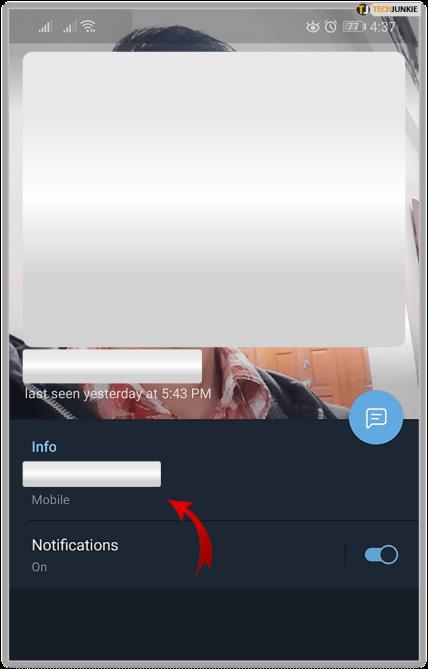
Więcej wskazówek dotyczących bezpieczeństwa telegramu
Oczywiście udostępnianie numeru telefonu nieznajomym nie jest dobrym pomysłem. Istnieją inne środki ostrożności, które należy podjąć podczas korzystania z Telegramu. Jedną z najważniejszych rzeczy jest korzystanie z usługi VPN, takiej jak ExpressVPN .
Korzystając z VPN, ukrywasz swój adres IP przed wścibskimi oczami. Będziesz także w stanie uniknąć surowych przepisów dotyczących cenzury, pobierać torrenty itp. Jeśli chcesz odbyć prywatną rozmowę na Telegramie, możesz to zrobić.
Po prostu utwórz tajny czat z osobą i ustaw licznik czasu autodestrukcji. Po chwili wszystkie wiadomości na tym czacie zostaną usunięte. Możesz także dodać hasło do swojego konta Telegram, aby zapewnić dodatkowe bezpieczeństwo. W końcu w Internecie nigdy nie można być zbyt bezpiecznym.

Bądź bezpieczny
Prywatność w Internecie to nie żart. Należy zachować ostrożność podczas udostępniania danych osobowych w Internecie. Jeśli korzystasz z Telegramu, najlepiej wyłączyć synchronizację kontaktów. Udostępnianie swojego numeru bliskim znajomym to jedno, ale dzielenie się nim z nieznajomymi może być niebezpieczne.
Dlatego mądrze jest korzystać z usługi VPN w celu ukrycia swojej tożsamości online. Sieć VPN jest przydatna podczas przeglądania i korzystania z aplikacji online. Czy nasze wskazówki pomogły Ci dowiedzieć się, kto usunął Twój numer z Telegramu?
Jeśli jest coś jeszcze, co chciałbyś dodać, możesz to zrobić w sekcji komentarzy poniżej.